 Poser覚書 | 3DCGソフト Poser Pro 11の使い方
モデリングが苦手でも美しい3DCGを楽しめる画期的なソフトPoser(読み方はポーザー)に関する覚書です。
Poser覚書 | 3DCGソフト Poser Pro 11の使い方
モデリングが苦手でも美しい3DCGを楽しめる画期的なソフトPoser(読み方はポーザー)に関する覚書です。
無料で使えて、Poser用のフィギュアを扱えるソフト、DAZ STUDIOをインストールしてみた。
(※この手順は少々古いので、 最新のインストール手順が知りたい人は、ダズスタ覚書を参照してほしい)
※古くてもいいから読んでみるわ、という方は続きをどうぞ。
このDAZ STUDIOはPoser用のフィギュアを販売しているメーカー、DAZで無料ダウンロードできる。しかも、Poserの持っている機能を一通り使えるというのだ。読み方は「ダズ・スタジオ」でいいんじゃないだろうか。
では、さっそくダウンロードしてみよう。ダウンロードするためには、DAZに会員登録が必要だ。
会員登録がまだの人は、「DAZに無料登録してみる」を見ながら登録してみてほしい。登録は無料だ。会員登録時点では、ついでにクレジットカードの番号を入れておきなさい、などと言われることはない。
登録が済んだら、DAZトップページの左にある「Account Login」からログインする。
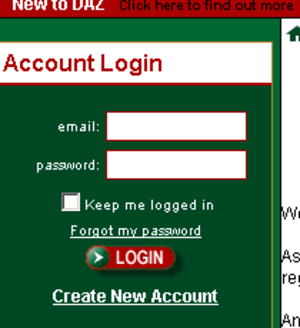
▲画面左のログイン画面
ログインすると、「My Account」という自分専用のページが開く。では、DAZ STUDIOをダウンロードしよう。

▲My Accountの画面
DAZ STUDIOのページを開いて、「Download DAZ | Studio for FREE」をクリック。
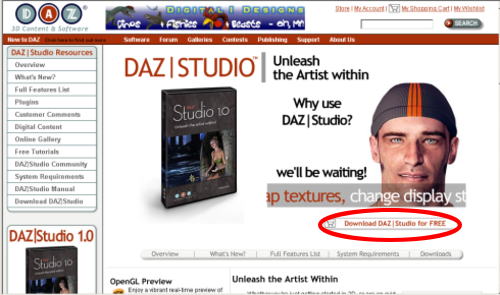
▲DAZ | STUDIOのページ
次の画面で、別の製品もついでに買わない?とすすめられるが、相手にせず画面を下にスクロールさせる。すると、下のような表示があるはずだ。Windowsの人は、「PC Download(Click Here)」というのをクリックしよう。一応回線速度別になってはいるが、何も考えずに「Hi-Bandwidth」を選んでおけばいいんじゃないだろうか。
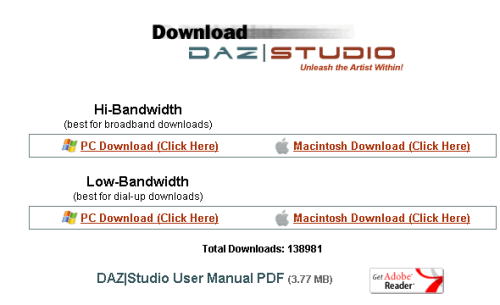
▲画面下の方に隠してあるダウンロードのリンク
すぐにダウンロードは始まらず、以下のような表示が出る。これは、「My Account」ページから、ダウンロードが可能になってますよというような意味だ。
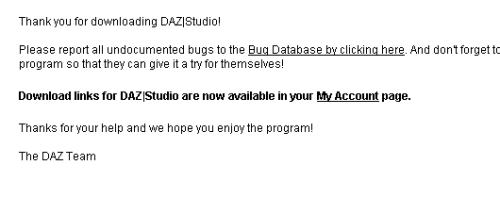
▲My Accountページからダウンロードしてね
そして、再度、My Acountページへ。My Accountへは、画面の上にある(赤丸のとこだ)「My Account」をクリックすればいつでもいける。
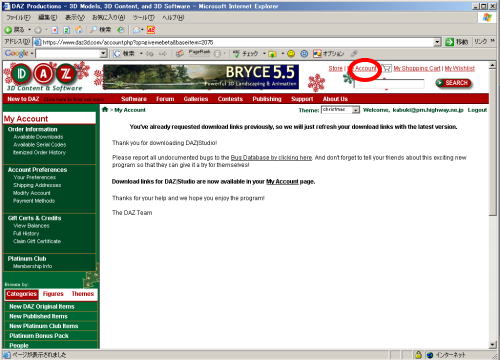
▲赤丸のとこをクリックして、「My Account」へ。
続いて、My Accountの「Available Downloads」をクリックしてみよう。
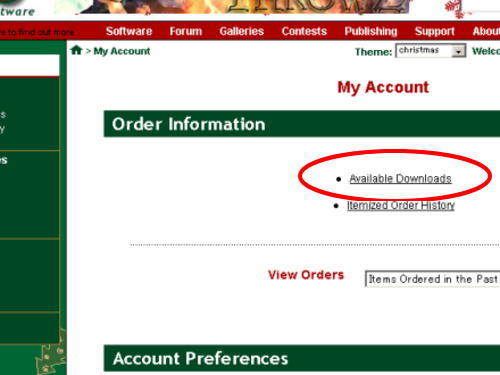
▲Available Downloadsをクリック
そしてついに、ダウンロード画面へ。「DOWNLOAD」のとこをクリックしてダウンロードしよう。D/L Attempts Remainingのとこにある数字はダウンロードできる回数だ。DAZでダウンロード販売してるフィギュアなんかを購入しても何度もダウンロードできるわけじゃなく、一定回数以上ダウンロードすると、それ以降はダウンロードできなくなるので、CD-Rに保存するなどしておこう。(追記:回数をリセットする方法がありました。 DAZで期限切れアイテムを再ダウンロード)
赤文字で書いてあるのは、「ダウンロードツールはオフにしておくことをオススメします」というような意味。高速ダウンロードツールは使わないほうが無難だ。使うと、一気にダウンロード回数が0になってしまったりすることがある。
![]()
▲ダウンロード画面
ここで表示されてる内容は以下の通り。
とりあえず、最初に PC_DAZStudio_1_3_1_0.exe (DAZ STUDIO本体)をインストールしよう。次に、PC_DS_Base_All.exe (付属のフィギュア類) 。
さて、インストールは基本的に「Next」とか「Yes」とか「OK」を連打していれば終わるのだが、DAZ STUDIO本体のインストールの最後のほうに、こんなのが出てくる。
「DAZ STUDIOはTell-Ware。友達に教えて(Tell)、喜びを共有しよう」というようなことが書いてあるんだと思う。
チェックのとこには、「DAZのことを知らない人、少なくとも二人に、DAZ|STUDIOかwww.daz3d.comのことを教えます」というような内容だ。別にそんなことしなくてもバレやしないと思うが、気になる人は自分のブログなんかにDAZのリンクを貼っておけばいいんじゃないだろうか。チェックをつけないとインストールが先に進まないので、チェックしてNextをクリックだ。
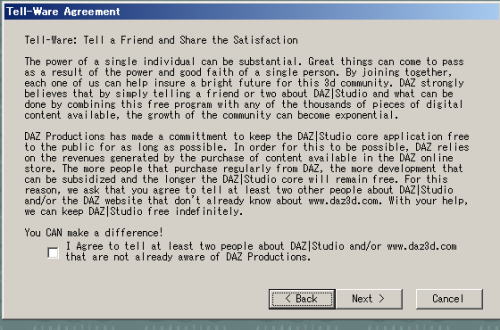
▲変なことを要求する画面。友達に教えてあげてください
インストールが終わったら、あともう一息。
DAZ STUDIOを立ち上げて、初期設定だ。起動するといきなり「New Author」というウインドウが開き、エラーか?とビビる。これはDAZ STUDIOを使う人の情報を入力して下さい、と書いてあるのだ。「Authorship Information」という画面で使う人の情報を入力しよう。
Authorには名前(本名じゃなくても、ニックネームでもなんでもいい)、Emailにはメールアドレス、Websiteには、サイトを持ってる人はURLを入れよう。多分、そんなに厳密に入力しなくたって怒られないと思う。
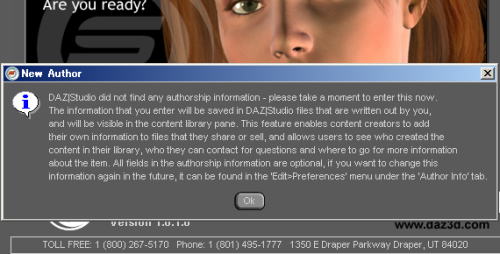
▲ごちゃごちゃ書いてあるが、早い話が「使用者情報がないですよ。」
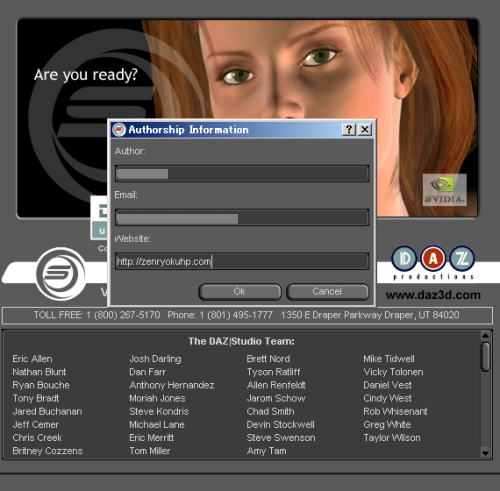
▲使用者情報を入力
続いて、DAZ STUDIOで扱えるデータを自動的に探してあげるけどどうする?という画面が出てくる。「Do Search」で探してもらってもいいが、ごちゃごちゃになるので、「Don't Ask」(聞くな!)をクリックして、後で自分で設定した方がいいだろう。私はごちゃごちゃになって少し後悔したのだ。

▲データを自動的に探してあげるよ?
そして、ようやくDAZ STUDIOの画面が出てくるのである。お疲れ様なのである。
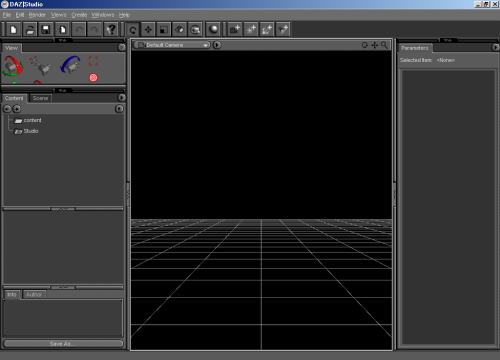
▲DAZ STUDIO
 DAZ STUDIO
DAZ STUDIO
無料で使える、Poserフィギュア用ツール。フィギュアのポージング、レンダリング、アニメーションなどが可能で、有償プラグインを追加することで機能追加できる。
関連:
DAZ3Dに無料登録してみる
DAZ STUDIOをインストール
DAZ STUDIOをインストール
DAZ3Dで期限切れアイテムを再ダウンロード
DAZ3Dに無料登録してみる